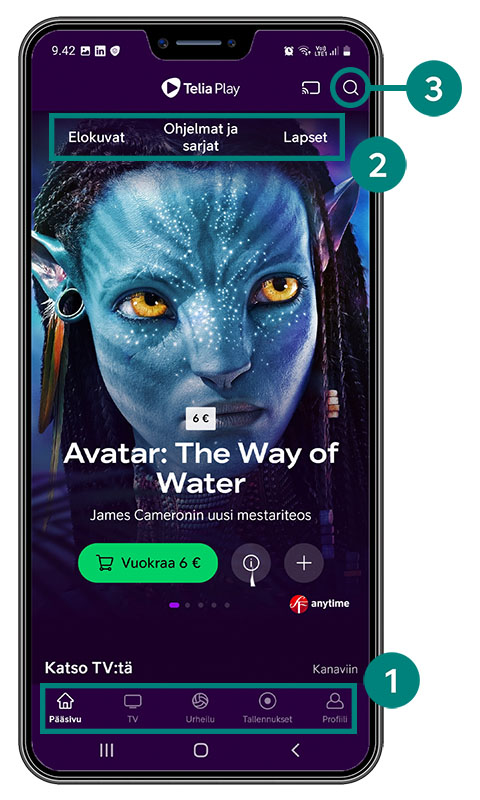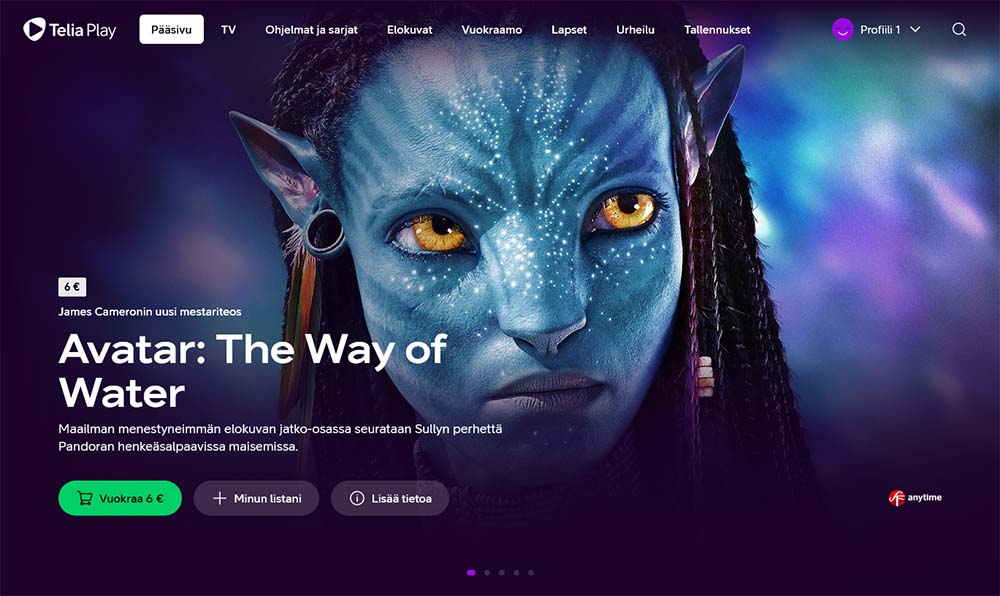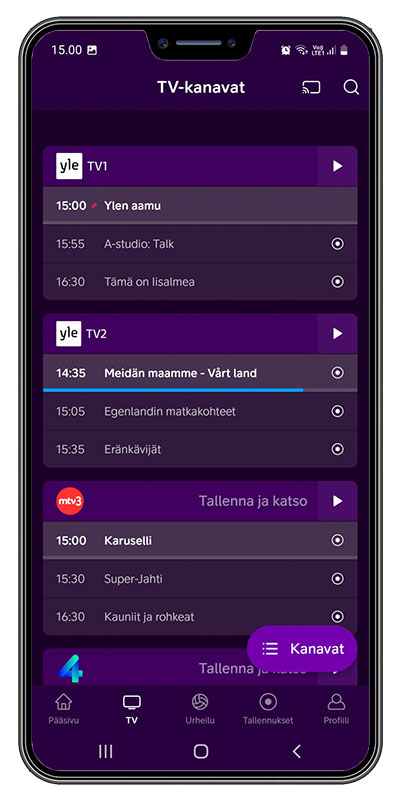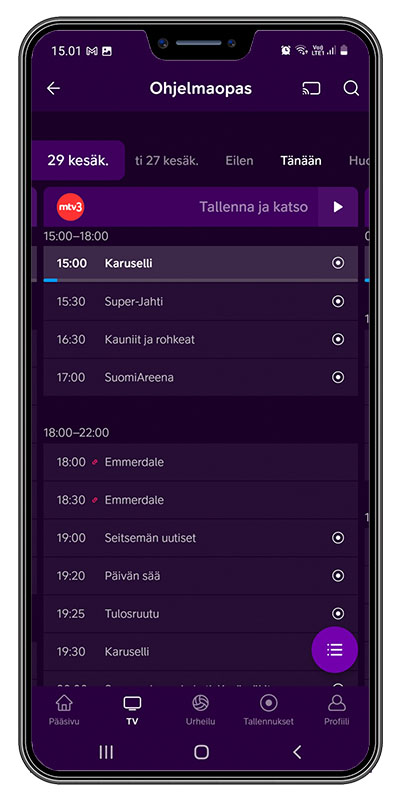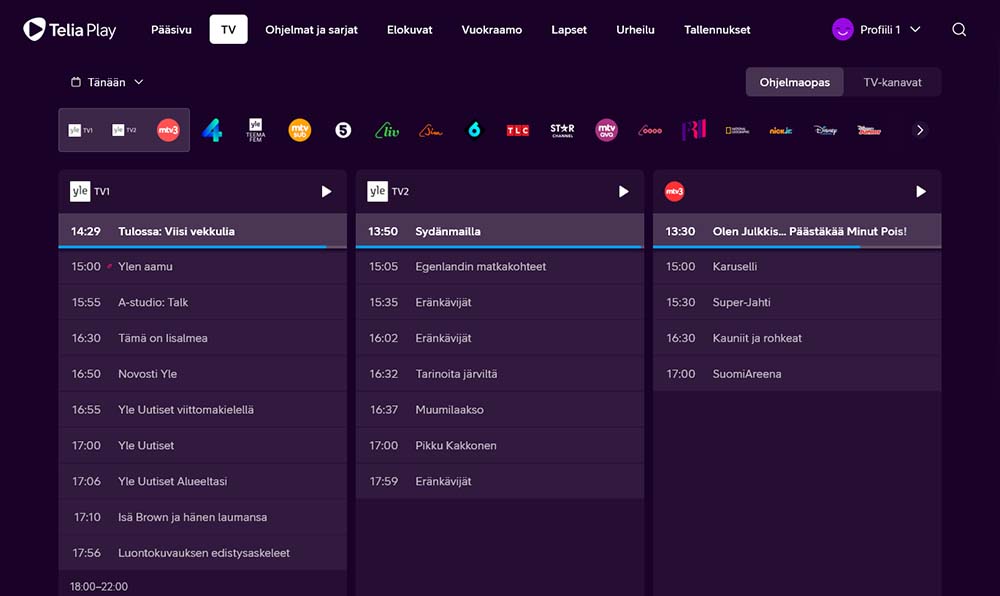Pääsivu
Kirjauduttuasi Telia Play -sovellukseen, näet pääsivun. Sen alalaidassa on päävalikko (1), josta voit siirtyä katsomaan TV:tä, selaamaan urheilusisältöjä, hallinnoimaan profiiliasi sekä tarkastelemaan tallennuksia, jos käytössäsi on Tallennuspalvelu.
Pääsivun ylälaidassa on sisältövalikko (2), jossa vaihtoehtoina ovat Elokuvat, Ohjelmat ja sarjat sekä Lapset. Valikosta pääset kätevästi selaamaan haluamasi tyyppistä sisältöä. Elokuvat-osiosta löydät vuokrattavia leffoja, Ohjelmat ja sarjat -osiossa ovat tilaamiesi kanavapakettien sisällöt ja Lapset-osiossa ovat perheen pienimmille suunnatut ohjelmakirjastojen sisällöt. Pääsivun oikeasta yläkulmasta löydät hakukentän (3).
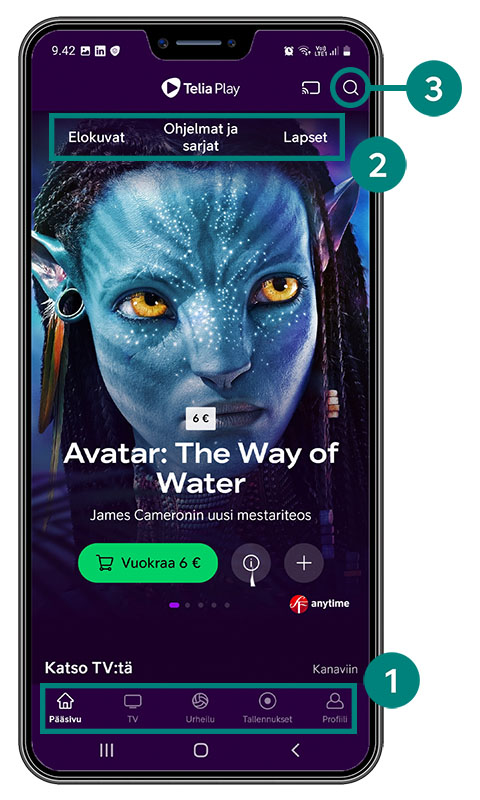
Telia Playn selainversiossa eli sivulla teliaplay.fi päävalikko ja muut toiminnot löytyvät sivun ylälaidasta.
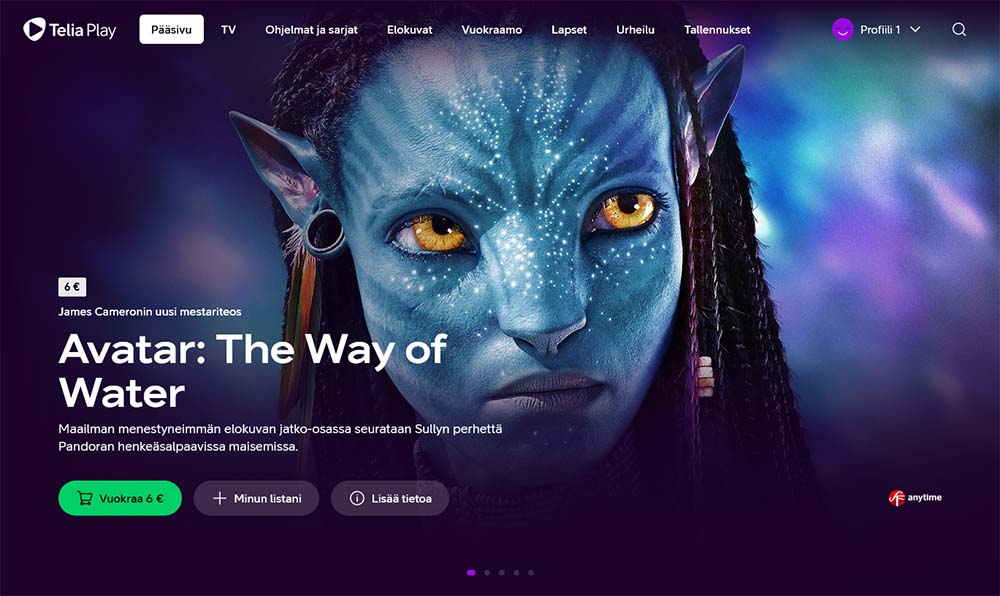
Telia Playn selainversio.
TV
Valitse sovelluksen päävalikosta TV, niin pääset TV-kanavat -näkymään. Siinä näet jokaisen kanavan käynnissä olevan ohjelman sekä kaksi seuraavaa ohjelmaa.
Ohjelman nimen vieressä olevasta pallosta saat asetettua tallennuksen yksittäiselle jaksolle. Ohjelman nimen kohdalta painamalla pääset tallentamaan jakson tai tekemään sarjatallennuksen sekä asettamaan muistutuksen jos ohjelma ei ole vielä alkanut.
Jos haluat tarkastella ohjelmatarjontaa laajemmin, paina kanavan logon kohdalta, niin pääset ohjelmaoppaaseen. Voit myös avata oikean alalaidan Kanavat-valikosta kanavalistauksen ja valita haluamasi kanavan sieltä.
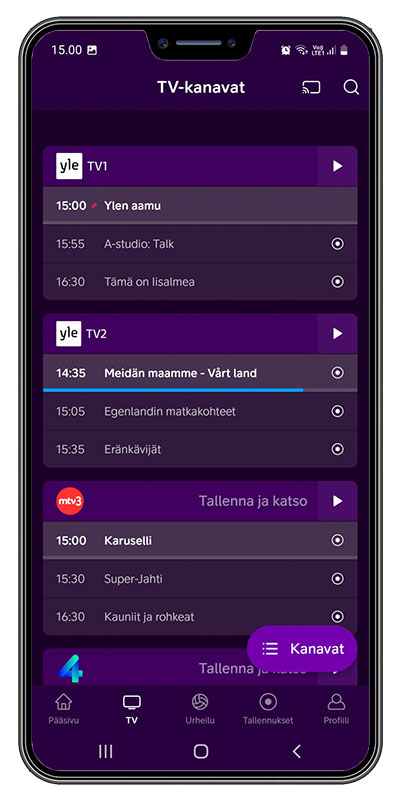
TV-kanavat näkymä sovelluksella
Ohjelmaoppaasta voit selata kuluvan päivän sekä tulevien päivien ja kaikkien TV-kanavien ohjelmia. Hipaisemalla ohjelmaoppaassa sivuille, pääset tarkastelemaan muidenkin kanavien ohjelmalistoja.
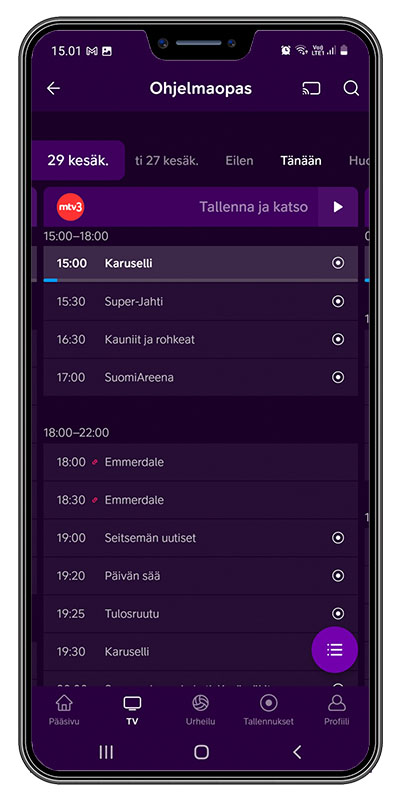
Ohjelmaopas sovelluksella
Telia Playn selainversiolla TV-kohdasta aukeaa suoraan laaja ohjelmaopas, jossa näet jokaisen kanavan menossa olevan ohjelman sekä tulevat ohjelmat. Sivun ylälaidasta voit vaihtaa toiseen päivään, illan ohjelmiin tai aiempiin ohjelmiin. Selaamalla sivua alaspäin, näet seuraavien kanavien ohjelmat. Klikkaa Näytä lisää haluamasi kanavan kohdalla, niin näet kanavan myöhemmät ohjelmat. Klikkaamalla ohjelmaa, löydät siitä lisätietoja ja voit asettaa ohjelman tai koko sarjan tallennettavaksi.
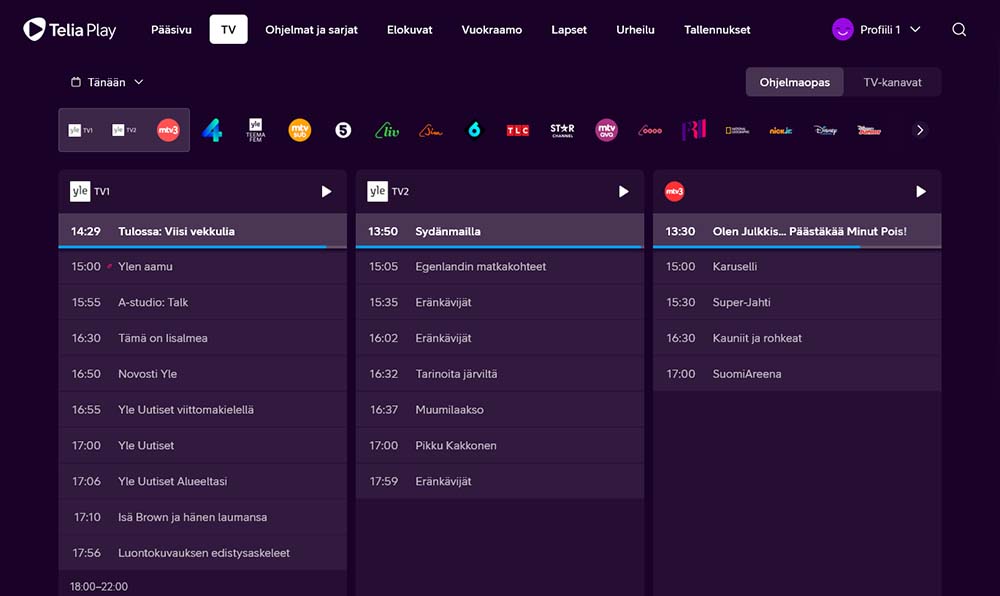
Ohjelmaopas-näkymä Telia Playn selainversiossa.
Haku
Voit etsiä sisältöjä Elokuvat-osiosta ja ohjelmakirjastoista kirjoittamalla hakukenttään. Jos olet kirjautuneena, hakutuloksissa on mukana vain tilaukseesi sisältyvät ohjelmat. Voit hakea kaikesta sisällöstä kirjautumalla ensin ulos.
Profiili
Profiili-osiosta pääset muokkaamaan käyttäjätilisi asetuksia. Pääset asetuksiin sovelluksella päävalikon Profiili-kohdasta. Selaimella asetukset löytyvät oikean ylälaidan käyttäjäprofiilivalikosta.